Dib u habeyn ku samee kombuyutarkan: Ku soo celi Windows goobaha warshada adoon lumin faylasha
Haddii ay dhacdo in nidaamkaaga Windows 11/10 uusan si habboon u shaqeynin oo, dhab ahaantii, uu ku siinayo dhibaatooyin, waxaa laga yaabaa inaad rabto inaad tixgeliso isticmaalka Dib-u-dejinta muuqaalkan PC(Reset this PC ) ee laga heli karo Windows 11/10 . Tababarkan ayaa ku tusi doona sida dib loogu habayn karo Windows 10 PC-gaaga goobaha warshadda adoon lumin faylasha.
Sida dib loogu dejiyo PC-gan Windows 11
Habka ugu fudud ee lagu hagaajin karo Windows 11 PC-gaaga marka uusan u shaqaynayn sidii la rabay waa in dib loo dejiyo. Inta badan, hawshu way socotaa oo iskeed u dhammaata. Markaa, haddii ay dhibaato kaa haysato bilaabista mishiinkaaga, isku day in aad dib u dejiso marka hore. Waa kuwan sida loo isticmaalo Dib(Reset) -u-dejinta doorashada PC-ga gudaha Windows 11 si loogu soo celiyo Windows goobaha warshadda iyada oo aan lumin faylasha.
Marka la isticmaalo, ' Dib u dajinta PC-gan(Reset this PC) ' doorashada ayaa laga yaabaa inay u baahdaan faylal maqan waxaana laga yaabaa in laguu sheego inaad geliso warbaahinta soo kabashada. Tani way kala duwanaan kartaa, waxayna kuxirantahay PC-ga aad isticmaalayso.
- Fur Settings
- Dooro Cusbooneysiinta Daaqadaha
- Tag Ikhtiyaarada Sare
- Dooro tab soo kabashada.
- Guji badhanka Dib u dajinta PC
- Si taxadar leh u raac tilmaamaha shaashadda.
Aynu si faahfaahsan u daboolno habka kor ku xusan!
Press Win+I marka la isku daro si aad u furto abka Settings gudaha (Settings)Windows 11 .
Laga soo bilaabo qaybta Settings ee bidixda, dooro Cusbooneysiinta Windows(Windows Update) .
U beddelo qaybta Ikhtiyaarada badan(More Options) ee midigta.

Kordhi foornada Sare ee Options(Advanced Options) adigoo gujinaya falaarta dhinaca.
Marka lagu tilmaamo Shaashadda Sare Options(Advanced Options) , hoos ugu dhaadhac qaybta Xulashada Dheeraadka(Additional Options) ah.

Hoostiisa, dooro liiska Soo-kabashada(Recovery) .
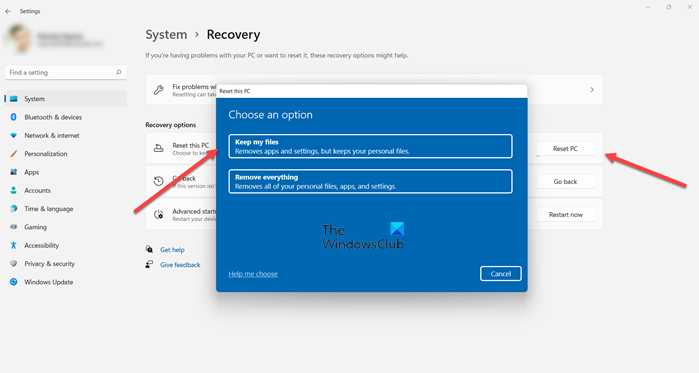
Ka dib qaybta xulashada soo kabashada(Recovery options) , ku dhufo Dib u dajinta badhanka PC .(Reset this PC)
Waxaa lagu siin doonaa laba doorasho.
- Marka hore, xafid dhammaan faylashaada
- Marka labaad, ka saar wax walba.
Haddii aad rabto in wax walba la tirtiro oo aad bilowdo rakibidda cusub, dooro ikhtiyaarka dambe ie, Ka saar(Remove) wax walba. Daaqadaha(Windows) ayaa markaas ku raadsan doona ogolaanshahaaga si ay uga saarto dhammaan faylalka dhammaan darawallada ama kaliya darawalka halka lagu rakibay Windows . Waxa kale oo lagu weydiin doonaa haddii aad rabto inaad sidoo kale nadiifiso darawallada.
Marka, aad doorato ikhtiyaarka ah, Helitaanka wax(Getting things ready) screen screen ayaa soo bixi doona oo laad bilaabay habka dib u dejinta.
Waxaad arki doontaa liiska abkaaga oo meesha laga saari doono. Waxa kale oo ay kaydin doontaa liiska abka laga saaray desktop-kaaga kuwaas oo aad geli karto ka dib marka dib u dejintu dhammaato.
Waxa kale oo laga yaabaa inaad aragto digniin sheegaysa in PC-gan uu dhawaan la cusboonaysiiyay Windows 11. Haddii aad dib u dejiso PC-gan, ma awoodid inaad dib u dejiso cusboonaysiinta oo aad dib ugu noqotid Windows hore(This PC was recently upgraded to Windows 11. If you Reset this PC, you won’t be able to undo the upgrade and go back to the previous Windows) .
Ku dhufo badhanka Xiga(Next) ee hoose ee shaashadda si aad ugu gudubto tallaabada xigta.
Ugu dambeyntii, ku dhufo badhanka Dib u dejinta. (Reset )Habka oo dhan wuxuu qaadan karaa ilaa hal saac in la dhammaystiro. Sidoo kale, kumbuyuutarkaagu wuxuu dib u bilaabi doonaa dhowr jeer.
Dib u deji PC-ga gudaha Windows 10
Si aad dib ugu soo celiso Windows 10 PC:
- Fur Settings
- Guji Cusbooneysii & Amniga(Update & security)
- Shaxda bidix, dooro Soo kabashada(Recovery)
- Hadda ku taal shayga saxda ah, hoostiisa Dib u deji PC-ga(Reset this PC) , dhagsii Bilow(Get started)
- Si taxadar leh u raac tilmaamaha shaashadda.
Faahfaahinta ka sii akhri sawir-qaadista!
Laga soo bilaabo Menu WinX furan Windows 10 Settings oo dooro Cusbooneysii iyo amniga(Update and security) sida hoos ku cad.
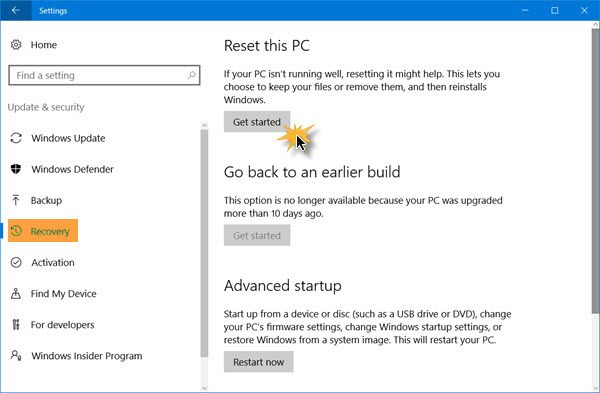
Marka xigta ku dhufo isku xirka Soo kabashada(Recovery) , kaas oo aad ku arki doonto muraayadda bidix. Hadda hoostiisa Dib (Get started)-u-dejinta PC-ga(Reset this PC) , dhagsii badhanka Start oo aad ku arki doonto dhanka midig.
Waxaad arki doontaa daaqadda soo socota oo furan. Haddii aadan rabin inaad lumiso faylashaada iyo xogtaada, dooro Keep my files option. Markaad dooratid doorashadan, Windows waxay ka saari doontaa abkaaga iyo dejinta laakiin waxay ilaalin doontaa faylashaada gaarka ah iyo xogtaada.

Haddii aad rabto in aad wax walba saarto oo aad dib u bilowdo, dooro wax kasta(Remove everything) oo ikhtiyaar ah. Haddii aad dooratid ka saar wax kasta(Remove everything) oo ikhtiyaar ah, Windows ayaa ku weydiin doona haddii aad rabto in aad ka saarto dhammaan faylasha dhammaan darawallada ama kaliya darawalka halka lagu rakibay Windows . Waxa kale oo lagu weydiin doonaa haddii aad rabto inaad sidoo kale nadiifiso darawallada.
Markaad dooratid, waxaad arki doontaa shaashadda soo socota, halkaasoo Windows ay kuu sheegi doonto inay wax diyaarinayso.
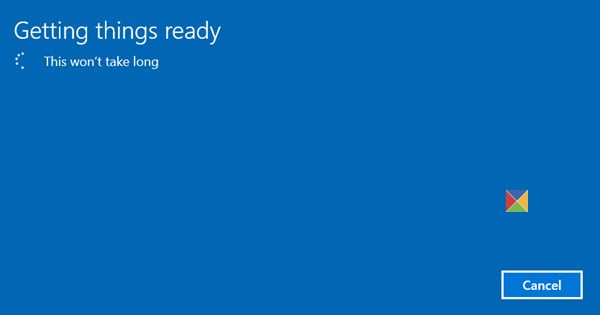
Marka Windows diyaar yahay, waxay ku tusi doontaa liiska abkaaga laga saari doono. Waxa kale oo ay kaydin doontaa liiska abka laga saaray desktop-kaaga kuwaas oo aad geli karto ka dib marka dib u dejintu dhammaato.
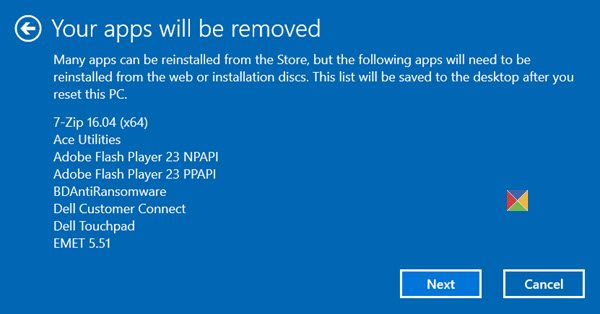
Waxaad haysataa ikhtiyaarka aad ku joojinayso(Cancel) hawlgalka dib u dejinta haddii aad rabto. Haddii aad rabto inaad sii waddo, dhagsii Next.
Waxaa laga yaabaa inaad aragto digniin sheegaysa in PC-gan uu dhawaan la cusboonaysiiyay Windows 10. Haddii aad dib u dejiso PC-gan, ma awoodid inaad dib u dejiso cusboonaysiinta oo aad dib ugu noqoto kii hore ee Windows(This PC was recently upgraded to Windows 10. If you Reset this PC, you won’t be able to undo the upgrade and go back to the previous of Windows) .
Guji (Click)Next si aad u sii waddo oo waxaad arki doontaa shaashaddan u dambaysa.

Riixitaanka badhanka Dib(Reset) -u-dejinta waxay bilaabi doontaa hawsha, taas oo aadan awoodin inaad joojiso, markaa sii wad kaliya markaad hubto.
Hawshu waxa la filayaa inay qaadato saacad ama wax ka badan waxaana laga yaabaa in kombayutarkaagu dib u bilaabo dhawr jeer.
Xusuusin(Note) : Waxaad sidoo kale isticmaali kartaa ikhtiyaarka Dib-u-dejinta Cloud(Cloud Reset option) .
Markaad dib u dajinayso Windows 10 PC , dhammaan apps-ka, darawalada, iyo barnaamijyada aan la iman PC-gan waa laga saarayaa, oo habaynkaaga ayaa dib loogu soo celinayaa sidii khaladaadkii. Waxaa laga yaabaa in faylashaada khaaska ah lagu hayo ama laga saaro iyadoo ku xidhan doorashada aad samaysay.
Arrin taxaddar badan leh, waxaan wali soo jeedin lahaa inaad xogtaada ku kaydiso darawal dibadeed si aad u badbaado ka hor inta aanad dib u dejin Windows 10 OS.
PS : Dib ugu celi PC-gan gudaha Windows 10 waxaa laga yaabaa inuu guuldareysto haddii aad ku rakibtay App -ka Xafiiska .(Office)
TALO(TIPS) :
- Waxa kale oo aad reset Windows 11/10 without using the Settings app .
- Boostada ayaa laga yaabaa inay ku caawiso haddii aad hesho dhibaato dib u dejintii fariinta kombayutarkaga.
- Fiiri qoraalkan haddii aad aragto fariinta PC-gaaga dib baa loo dajiyay, laakiin waanu ka saari kari waynay dhammaan faylashaada gaarka ah .
- Boostada ayaa laga yaabaa inay ku caawiso haddii Dib u dajinta PC-ga aanu shaqaynayn
- Tag halkan haddii Windows uu ku guuldareysto inuu bootiyo; Dayactirka Bilawga Tooska ah & Dib u dajinta PC-gu wuu guul-darraystay & PC-gu wuu socdaa(Windows fails to boot; Automatic Startup Repair & Reset PC fails & PC goes in loop)
(Does)Warshad dib u dajinaysa kombayutarkaga miyay wax walba tirtirtaa?
Maya, waxay si fudud dib ugu celisaa dhammaan codsiyada xaaladdoodii asalka ahayd waxayna meesha ka saaraysaa wax kasta oo aan meesha ku jirin markii markii hore laguu soo raray. Markaa, dhammaan abka, darawallada, iyo barnaamijyada aan la iman waa laga saarayaa, oo habaynkaaga ayaa dib loogu soo celinayaa khaladaadkooda. Waxaa laga yaabaa in faylashaada khaaska ah lagu hayo ama laga saaro iyadoo ku xidhan doorashada aad samaysay.
Tiro badan oo qoraallo ah oo ku yaal boggan kuwaas oo kaa caawin doona inaad dib u dejiso hawlaha kale ama software:
Freeware -keena la qaadi karo ee FixWin(FixWin) wuxuu kuu ogolaanayaa inaad dib u dejiso inta badan kuwa soo socda adigoo hal gujin ah.

Dib u habayn dhammaan dejimaha Siyaasadda Kooxda Maxaliga ah | Dib u deji raadinta Daaqadaha(Reset Windows Search) | Dib u habayn apps Store(Reset Windows Store apps) | Dib u dajinta Notepad | Dib u habayn kaydinta dukaanka Windows(Reset Windows Store Cache) | Dib u habeynta qashinka dib u warshadaynta(Reset Recycle Bin) | Dib u deji dejinta kiiboodhka(Reset Keyboard settings) | Dib u dajin qalabka Surface Pro | Dib u dabee goobaha browserka Microsoft Edge(Reset Microsoft Edge browser settings) | Dib u dajinta Internet Explorer Settings | Dib u deji dejinta browserka Chrome(Reset Chrome browser settings) | Dib u habeynta Settings Firefox | Dib u deji dejinta Ammaanka Windows | Dib u habayn habaynta Firewall Windows(Reset Windows Firewall settings) | Dib u deji Winsock(Reset Winsock) | Dib u habeyn TCP/IP | Dib u deji kaydinta DNS(Reset DNS cache) | Dib u dajin Windows Update(Reset Windows Update) | Dib u habayn qayb kasta oo Cusbooneysii Windows ah(Reset each Windows Update component) | Dib u deji furaha Windows(Reset Windows password) | Dib u deji dejinta taabashada taabashada(Reset Touchpad settings) | Dib u deji WinHTTP Proxy Settings | Dib u dhis astaanta & Dib u deji khasnadaha thumbnail(Rebuild Icon & Reset Thumbnail cache) | Dib u habeyn WMI Kaydka | Dib u dajinta Isticmaalka Xogta(Reset Data Usage) | Dib u dhiska Font cache(Rebuild Font cache) | Dib u dajinta Codka Codka iyo Dookhyada Aaladda | Dib u dajin Windows Spotlight | Dib u habeynta diiwaanka la musuqmaasuqay(Repair corrupted Registry) | Dib u deji daabacaha
Related posts
Sida loo ogaado Processor Brand iyo Model on a Windows 10 Laptop
Liis garee daabacayaasha isticmaalaya isla darawalka daabacaha si gooni gooni ah gudaha Windows 10
Sida loo furo faylasha .URL Browser kasta oo ku jira Windows 10
Sida loo helo cinwaanka IP-ga ee Windows 10 - Raadinta Ciwaanka IP-ga
Daar, Dami Aruurinta Xogta ee Kormeerka Isku hallaynta gudaha Windows 10
Ma la tirtiri kari waayay isku-xidhka adabtarada gudaha Windows 10?
Sida OBJ loogu beddelo FBX iyadoo la adeegsanayo Rinjiga 3D gudaha Windows 10.
Shuruudaha RAM ee Windows 10 iyo Windows 7 - Intee in le'eg xusuusta ayaad u baahan tahay?
Sida loo sameeyo dhammaan daaqadaha furmaan maximized ama screen full in Windows 10
Ku beddel ikhtiyaarka xidhitaanka caadiga ah ee sanduuqa wada hadalka Alt+F4 gudaha Windows 10
Sida loo Disable Screen Edge Swipe gudaha Windows 10
Sida otomaatig ah loogu cusboonaysiiyo darawalada aaladaha gudaha Windows 10
Hubi haddii darawalkaagu yahay SSD ama HDD gudaha Windows 10
Sida loo socodsiiyo abka iOS Windows 10 PC
Xallinta dhibaatooyinka isku xirka internetka ee Windows 10
Kor u qaad oo ka faa'iidayso sida ugu wanaagsan ee loo isticmaalo Shaashada Real Estate Windows 10
Ku dar ama ka saar tab ReadyBoost gudaha Guryaha Drive gudaha Windows 10
Sida loo furo GZ File gudaha Windows 10
Sida loo soo dejiyo, loo rakibo, oo loo isticmaalo WGET Windows 10
10 shay oo la sameeyo ka dib marka la rakibo ama loo cusboonaysiiyo Windows 10
